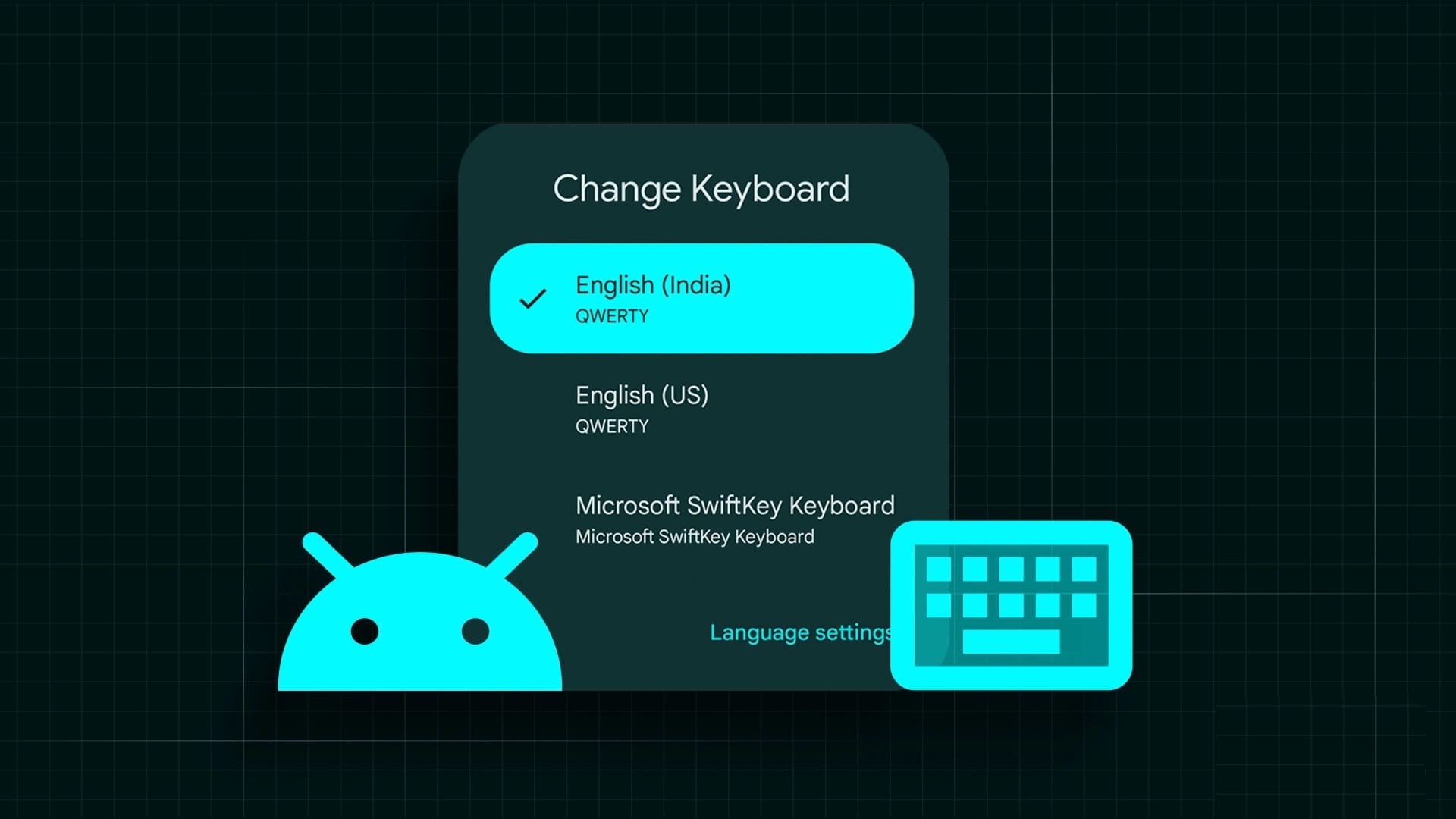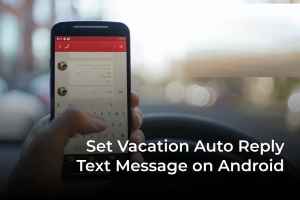Google Messages puede ayudarte a enviar mensajes de texto Y responder a ello también. Es la aplicación de mensajería predeterminada en muchos teléfonos Android, especialmente aquellos que ejecutan la interfaz de usuario estándar de Android. Funciona como cualquier otra aplicación de mensajería para comunicarte con tus contactos. Aquí están las 8 soluciones principales para la aplicación Google Messages que no muestra los nombres de los contactos en Android.
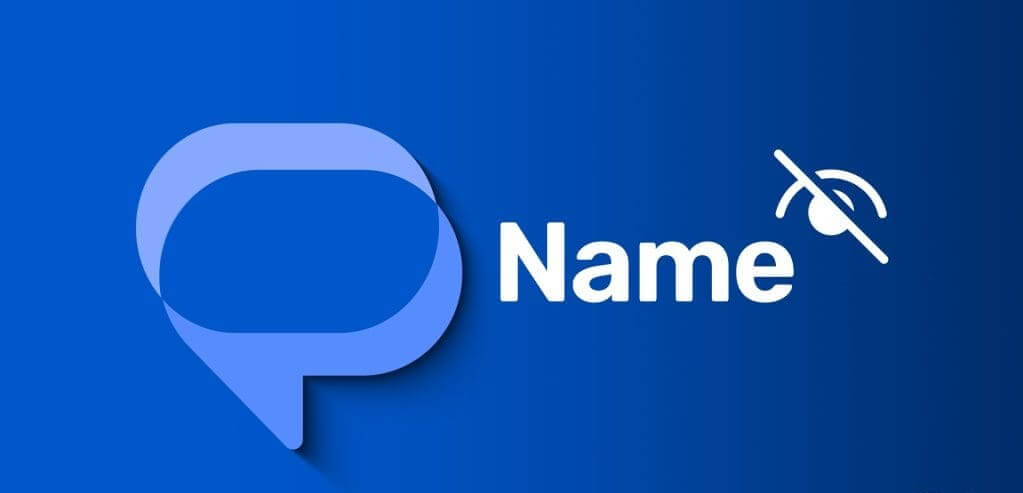
Pero puede resultar difícil responder mensajes de texto si los mensajes muestran números de teléfono en lugar de nombres de contactos en la aplicación Mensajes. Si enfrenta el mismo problema, estas son las mejores formas de arreglar que la aplicación Mensajes de Google no muestre los nombres de los contactos en Android.
1. Compruebe si el acceso a los contactos está habilitado
La aplicación Google Messages necesita permiso para acceder a los contactos de su teléfono Android y ver los mensajes enviados. A continuación se explica cómo comprobar si una aplicación puede acceder a los contactos.
Paso 1: Mantenga pulsado el icono Aplicación de mensajes y seleccione Información de la aplicación.

Paso 2: Localizar Permisos Y presione Contactos.
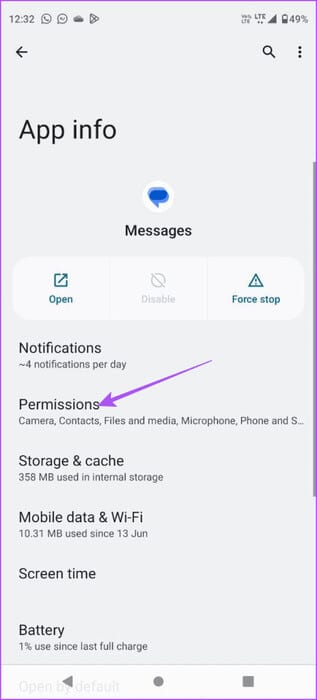
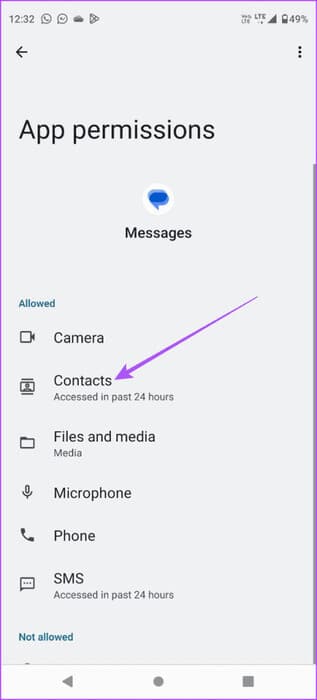
وة 3: Comprobar si el contacto es accesible permitido con eso.
Paso 4: Cierre la información de la aplicación y abra la aplicación Mensajes de nuevo para comprobar si el problema está resuelto.

2. Verifique la configuración de sincronización de su cuenta de Google
Si los nombres de los contactos no aparecen en la aplicación Mensajes de su dispositivo Android, puede haber un problema de sincronización con su cuenta de Google. He aquí cómo comprobarlo.
Paso 1: Abierto Configuración de en su dispositivo Android y seleccione Contraseñas y cuentas.
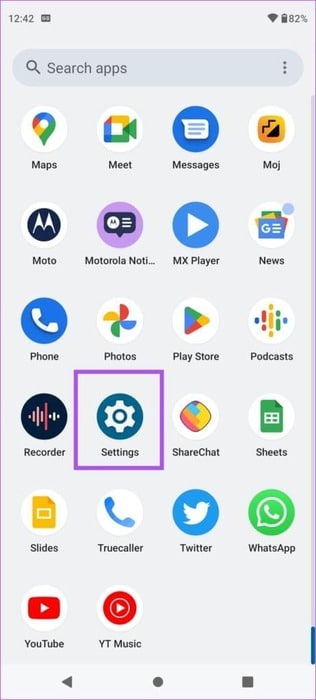
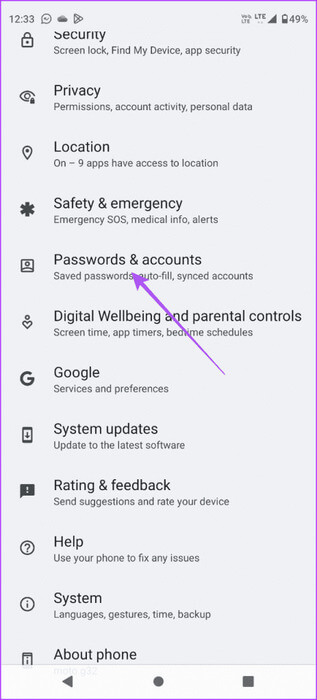
Paso 2: Haga clic en cuenta Google tu selección Sincronización de cuenta.
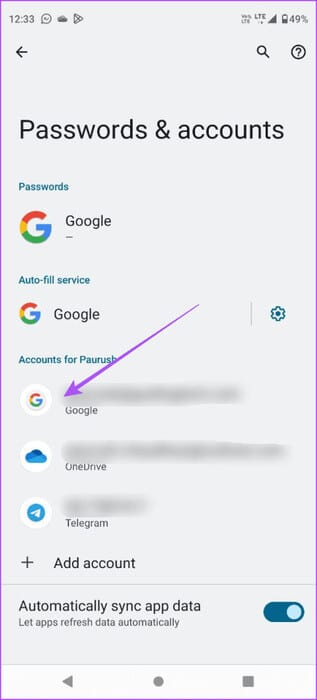
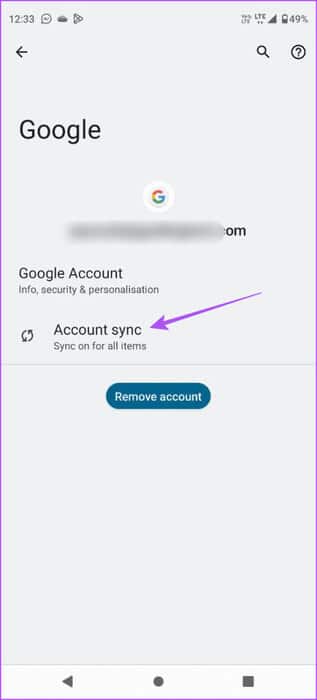
وة 3: Toca el interruptor junto a Contactos Para habilitar la sincronización en su teléfono Android.
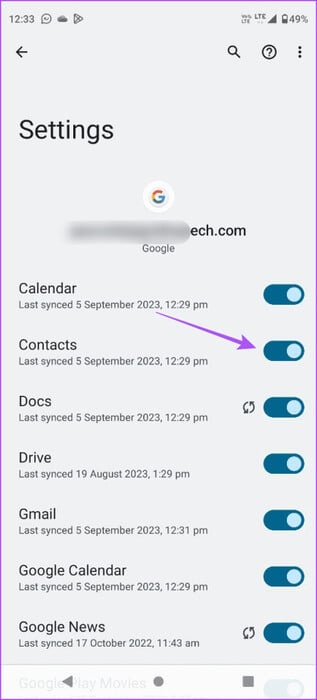
Paso 4: Espera un momento y cierra. Configuración de, y abrir Mensajes de nuevo para comprobar si el problema está resuelto.

3. Pasar de datos móviles a Wi-Fi
Para facilitar una sincronización de contactos más rápida en su teléfono Android, le sugerimos cambiar de datos móviles a Wi-Fi. Es posible que no obtengas buenas velocidades de Internet con datos móviles en tu ubicación actual. Además, si tienes un router de doble banda, conéctate a la banda de frecuencia de 5GHz. Asegúrate de Tu velocidad de Internet puede estar segura.
4. Forzar el cierre y reiniciar la aplicación Mensajes
Una vez que Wi-Fi esté habilitado, sugerimos forzar el cierre y reiniciar la aplicación Mensajes. Esto le dará un nuevo comienzo a la aplicación en su teléfono Android.
Paso 1: Mantenga pulsado el icono Aplicación de mensajes y seleccione Información de la aplicación.

Paso 2: Haga clic en Forzar la detención de y seleccione Ok Para confirmacion.
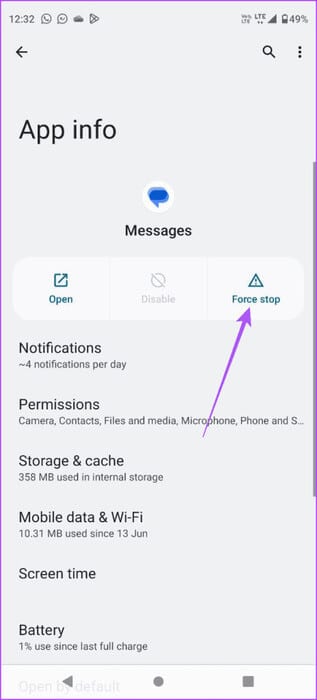
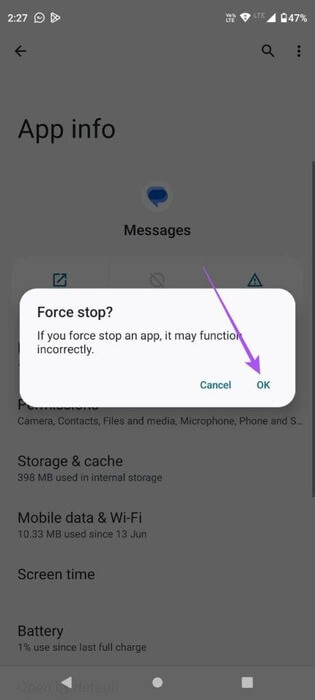
وة 3: Cierre la información de la aplicación y abra la aplicación Mensajes Para verificar que el problema está resuelto.

5. Verificar contactos bloqueados
Si los nombres de sus contactos aún no aparecen en la aplicación Mensajes de Google, debe verificar la lista de bloqueados en su teléfono Android.
Paso 1: Abrir una aplicación Mensajes en su teléfono Android.

Paso 2: Toca el ícono de menú hamburguesa en la esquina superior izquierda y seleccione Spam y Prohibido.
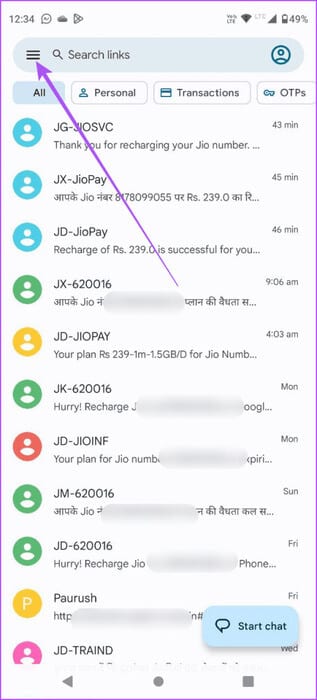
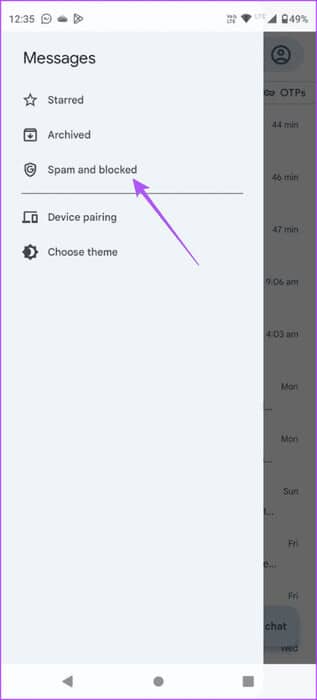
وة 3: Haga clic en Los tres puntos verticales en la esquina superior izquierda y seleccione Números bloqueados.
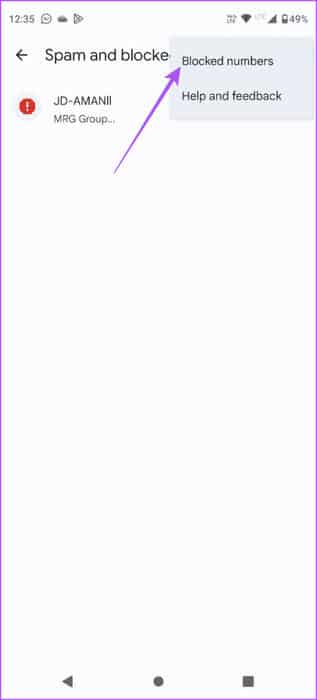
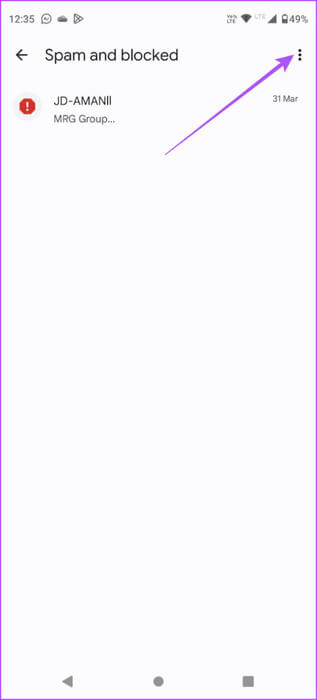
Paso 4: Puedes presionar X. icono junto al número de contacto que deseas desbloquear.
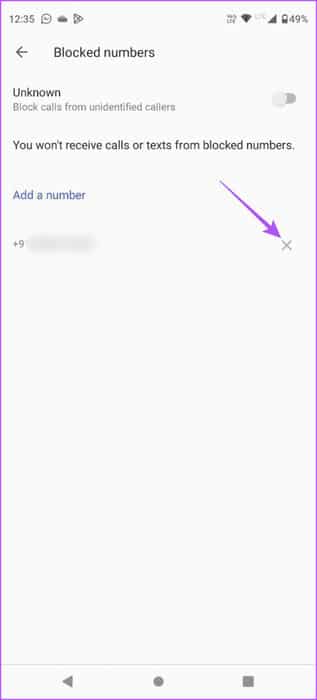
Paso 5: Regrese y verifique si el problema está resuelto.
6. Configure la aplicación Mensajes de GOOGLE como predeterminada
Algunos usuarios informaron que configurar la aplicación Google Messages como predeterminada resolvió este problema en Android. También puedes probarlo.
Paso 1: Mantenga pulsado el icono Aplicación de mensajes y seleccione Información de la aplicación.

Paso 2: Desplácese hacia abajo y toque Aplicación de SMS.
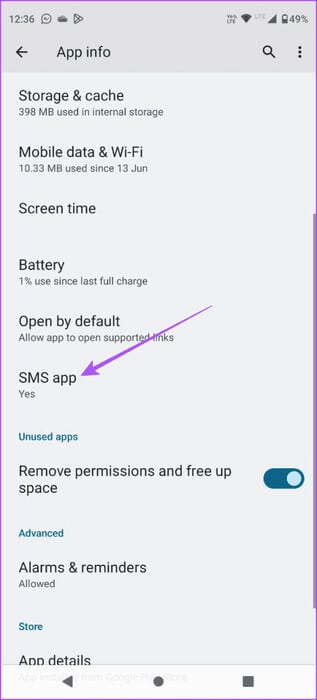
وة 3: Asegúrate de que Mensajes de Google esté configurado en Modo por defecto.
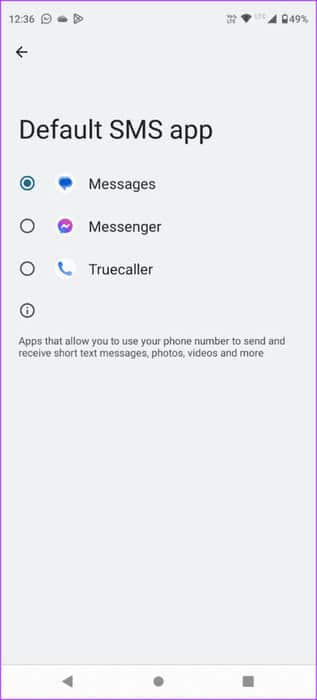
Paso 4: Cierre la información de la aplicación y abra la aplicación Mensajes de nuevo para comprobar si el problema está resuelto.

7. Borrar caché de aplicaciones
El caché de la aplicación contiene preferencias de la aplicación y datos de inicio de sesión para mejorar la capacidad de respuesta de los usuarios. Puedes intentar borrarlo de la aplicación Mensajes, ya que podría estar dañado por un tiempo en tu teléfono Android.
Paso 1: Mantenga pulsado el icono Aplicación de mensajes y seleccione Información de la aplicación.

Paso 2: Haga clic en Almacenamiento y caché y seleccione Limpiar cache.
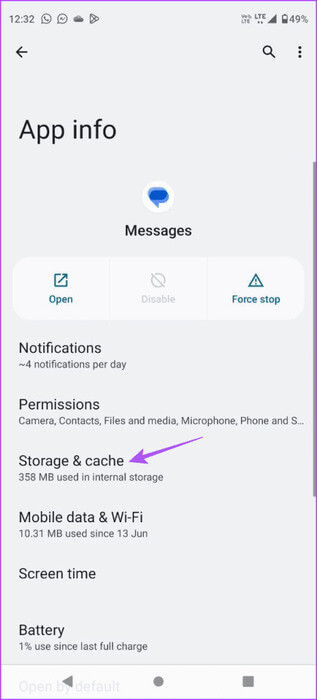
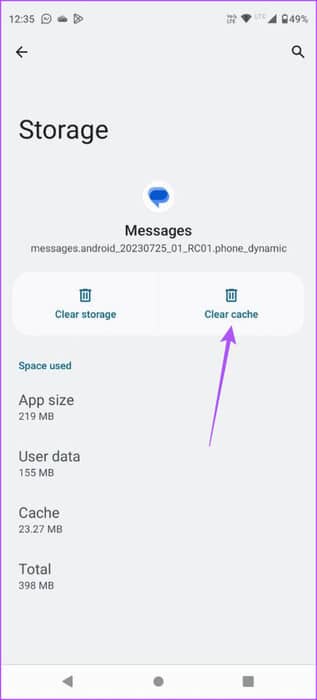
وة 3: Una vez hecho esto, cierre la información de la aplicación y abra la aplicación. Mensajes de nuevo para comprobar si el problema está resuelto.

8. Actualiza la aplicación Mensajes de Google.
Si ninguna de las soluciones funciona para arreglar la aplicación Google Messages que no muestra los nombres de los contactos, debes instalar su última versión en tu teléfono Android.
Actualiza la aplicación Mensajes de Google
Enviar mensajes en Android
Puede seguir estas soluciones para arreglar que la aplicación Google Messages no muestre los nombres de los contactos en Android. Si tiene varias conversaciones, siempre puede buscar una conversación específica ingresando el nombre de su contacto. Sin embargo, puedes consultar nuestra publicación en caso de que No puedes buscar contactos en tu teléfono Android.